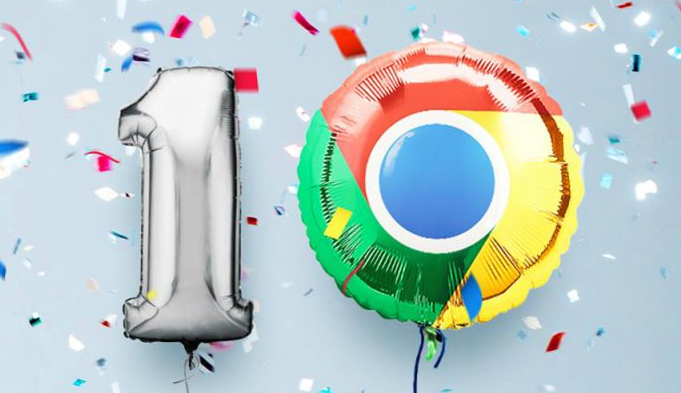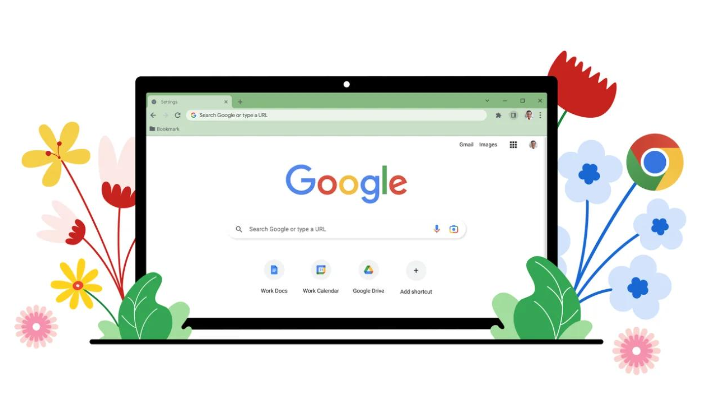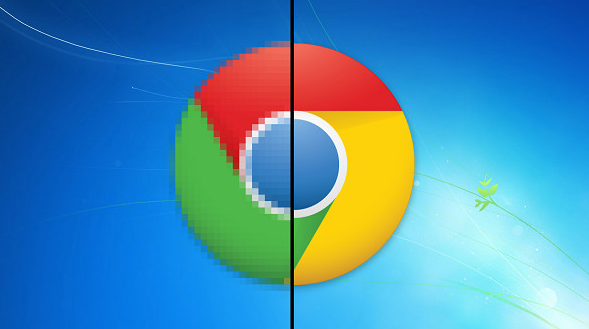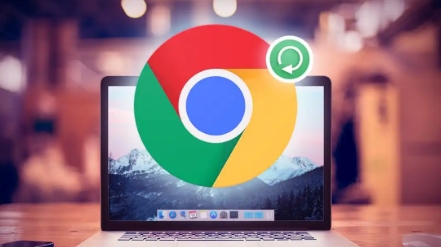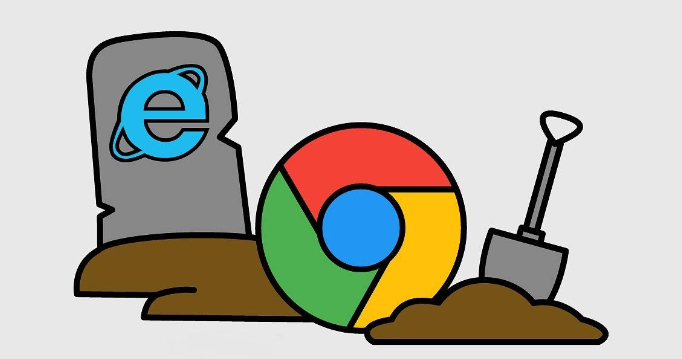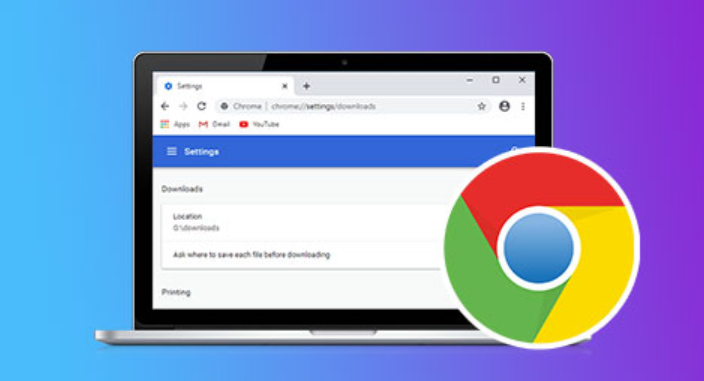详情介绍

1. 检查系统设置:在Windows系统中,确保Chrome浏览器有权限在指定的下载文件夹中存储文件。右键点击下载文件夹,选择“属性”,在“安全”选项卡中,查看当前用户是否具有“写入”权限。如果没有,可点击“编辑”按钮,为当前用户添加“写入”权限。
2. 以管理员身份运行浏览器:右键点击Chrome图标,选择“以管理员身份运行”,可解决因用户权限不足导致的下载失败问题。
3. 检查防火墙和防病毒软件:部分防火墙或杀毒软件会拦截Chrome的下载请求,可暂时关闭相关软件,或在软件设置中将Chrome添加到信任列表。
4. 清除Cookie和网站数据:打开Chrome浏览器,点击右上角的三个点图标,选择“设置”。在设置页面中,找到并点击“高级”选项,进入“隐私与安全”部分,选择“内容设置”下的“所有Cookie和网站数据”,清除相关数据后尝试重新下载。
5. 检查下载设置:在Chrome的“设置”页面中,找到“高级”选项,查看“下载”相关的设置,确保没有开启限制下载的选项。
6. 重置网络配置:打开命令提示符(以管理员身份),输入以下命令重置网络配置:`netsh int ip reset`、`netsh winsock reset`。完成后,重启计算机,再次尝试下载。